Pläne, die diese Funktion unterstützen: Professional Business Enterprise
Sie können den Zugriff auf Ihre Wissensdatenbankinhalte auf Projekt-, Arbeitsbereichs- oder Sprachebene steuern. Der Zugriff auf Teamkonten und -gruppen kann je nach Ihren Anforderungen auf jedem Arbeitsbereich oder jeder Sprachebene aktiviert oder eingeschränkt werden.
Verwalten von Content-Rolle und -Zugriff
Um die Inhaltsrolle und den Zugriff auf Inhalte zu verwalten,
Navigieren Sie in der linken Navigationsleiste des Wissensdatenbank-Portals zu ().
Navigieren Sie im linken Navigationsbereich zu Users & security > Content access.
Sie können alle Arbeitsbereiche und Sprachen anzeigen, die im Projekt verfügbar sind.
Der Abschnitt "Zugriff auf Inhalte verwalten " befindet sich auf der rechten Seite des Bildschirms. Es werden die vorhandenen Einstellungen für den Inhaltszugriff für die Teamkonten und Teamkontengruppen Ihres Projekts angezeigt. Von hier aus können Sie Zugriffsberechtigungen überprüfen und verwalten, um sicherzustellen, dass die richtigen Benutzer über die entsprechende Zugriffsebene verfügen.
Zeigen Sie im Abschnitt Inhaltszugriff verwalten mit der Maus auf die Teamkonten oder -gruppen, und drei Symbole werden angezeigt:
Bearbeiten (): Ändern Sie den Inhaltszugriff für ein Teamkonto und klicken Sie auf das Symbol Speichern(), um die Änderungen zu übernehmen, oder auf Abbrechen(), um zurückzugehen.
Verweigern (): Beschränken Sie den Zugriff auf bestimmte Inhalte für das Teamkonto.
Entfernen (): Löscht das Teamkonto aus der Zugriffsliste.
Aktivieren Sie die Kontrollkästchen neben Teamkonten, um Massenaktionen wie Bearbeiten, Verweigern oder Entfernen anzuwenden.
Klicken Sie auf das gewünschte Symbol, um die entsprechende Funktion auszuführen.
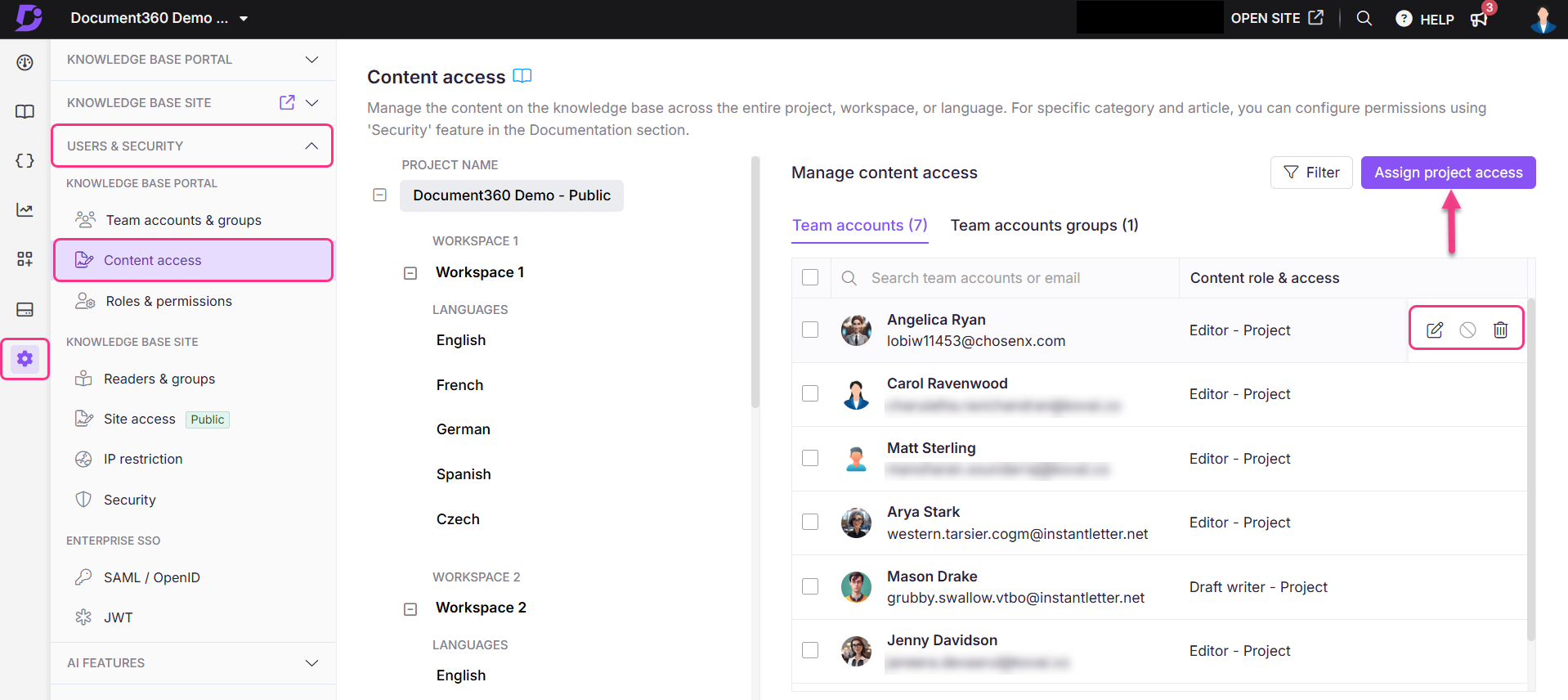
Sie können die auf dieser Seite verfügbaren Teamkontodaten basierend auf Projekt, Arbeitsbereich und Sprache filtern, indem Sie die Option Filter oben rechts verwenden oder indem Sie auf den Arbeitsbereich in der Baumansicht und die Sprachauswahl klicken, die auf der linken Seite angezeigt werden.
Klicken Sie auf die Schaltfläche Projektzugriff zuweisen , um allen vorhandenen Teamkonten und Teamkontengruppen vollständigen Zugriff auf Inhalte auf Projektebene zuzuweisen.
Sie gelangen auf das Dialogfeld Projektzugriff zuweisen: Projekt abschließen .
Klicken Sie auf das Dropdown-Menü Inhaltsrolle ändern , um eine der Inhaltsrollen auszuwählen: Bearbeiter, Entwurfsautor und Prüfer.
Das Feld "Inhaltszugriff " wird standardmäßig auf die Projektebene festgelegt.
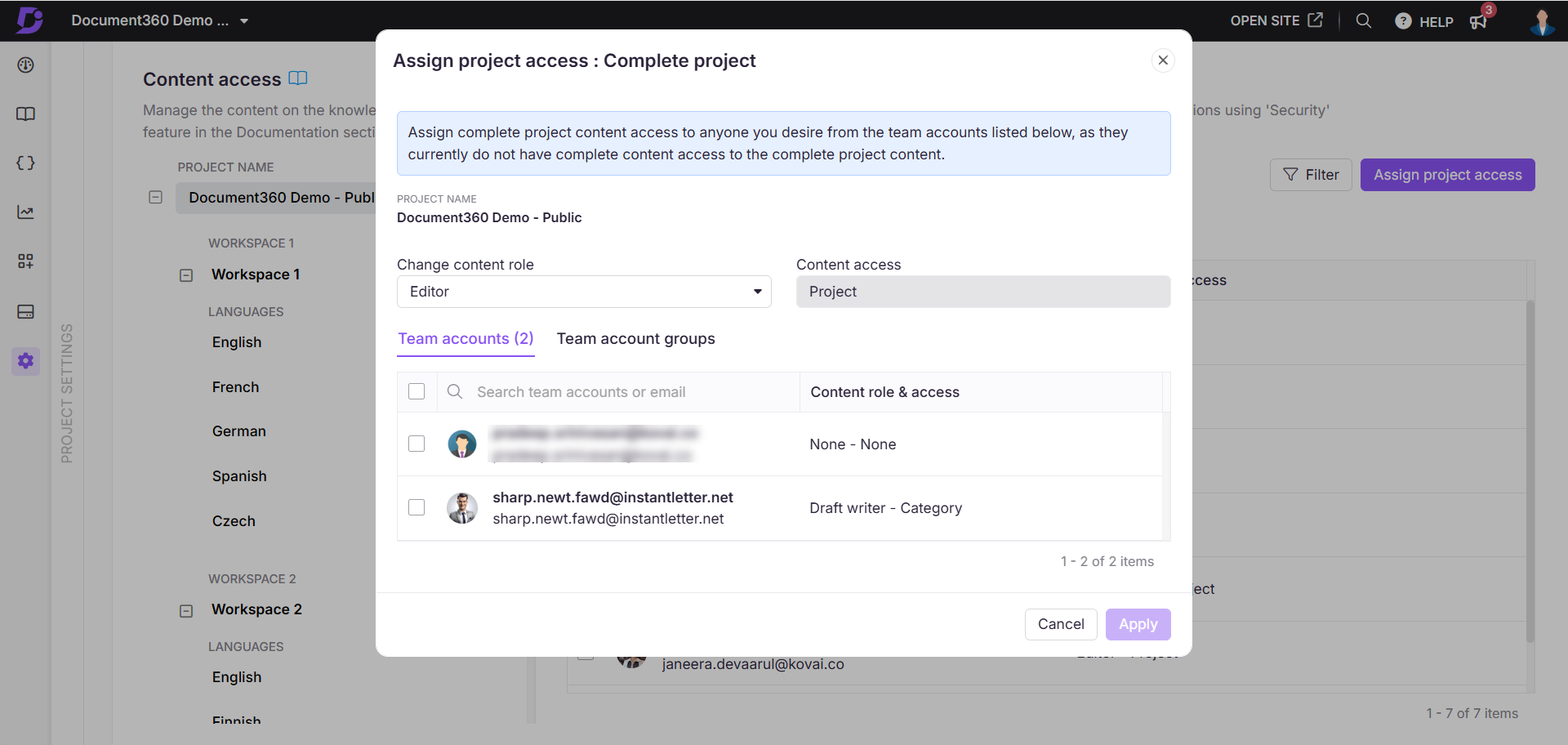
ANMERKUNG
Wenn ein Benutzer mehreren Lesergruppen mit Zugriff auf denselben Inhalt angehört und für eine dieser Gruppen Einschränkungen gelten, hat die Einschränkung Vorrang. Dies bedeutet, dass dem Benutzer der Zugriff auf den Inhalt verweigert wird, unabhängig von den Berechtigungen, die von anderen Lesergruppen erteilt wurden.
Blockieren von geerbten Konten
Der Schalter " Geerbte Konten blockieren " wird nur sichtbar, wenn Sie in der Baumansicht auf der linken Seite einen bestimmten Arbeitsbereich und eine bestimmte Sprache auswählen.
Wenn dieser Schalter aktiviert ist, verhindert er, dass alle geerbten und zukünftigen Teamkonten auf den ausgewählten Arbeitsbereich oder die ausgewählte Sprache zugreifen. Ihr Team-Konto behält jedoch den Zugriff, da Sie die Blockvererbung durchgeführt haben.
Weitere Informationen finden Sie im Artikel auf Block inheritance.
Häufig gestellte Fragen
Wenn ein Leser über zwei Konten mit derselben E-Mail-ID verfügt, eines mit der Standardanmeldung und das andere mit SSO-Anmeldeinformationen, wird der Zugriff auf Inhalte reduziert oder überschrieben?
Nein, wenn ein Leser über zwei Konten mit derselben E-Mail-ID verfügt, eines mit dem Standard-Login und das andere mit SSO-Anmeldedaten, behält jedes Konto seinen eigenen Inhaltszugriff bei, der durch die zugewiesenen Rollen und Berechtigungen bestimmt wird.
Warum wird ein neu erstellter Arbeitsbereich nicht in den Inhaltszugriffseinstellungen für Teamkontogruppen angezeigt?
Wenn Sie kürzlich einen Arbeitsbereich erstellt haben und dieser beim Zuweisen von Rollen oder Berechtigungen zu Teamkontogruppen nicht in der Dropdownliste für den Inhaltszugriff angezeigt wird, liegt dies wahrscheinlich daran, dass der Arbeitsbereich noch keine veröffentlichten Artikel enthält.
Arbeitsbereiche ohne veröffentlichten Inhalt werden vorübergehend aus der Inhaltszugriffsliste ausgeschlossen, da es keine Inhalte gibt, auf die Zugriff zugewiesen werden kann.
So beheben Sie dieses Problem:
Veröffentlichen Sie mindestens einen Beitrag im neuen Arbeitsbereich.
Nach der Veröffentlichung wird der Arbeitsbereich in der Dropdown-Liste für den Inhaltszugriff angezeigt, in der Sie Rollen und Berechtigungen zuweisen können.
Wenn das Problem auch nach der Veröffentlichung eines Artikels weiterhin besteht, wenden Sie sich bitte an die Document360 support team , um weitere Unterstützung zu erhalten.
Wenn ich Zugriff auf eine Stammkategorie im Wissensdatenbank-Portal gewähre, erhalten Benutzer dann automatisch Zugriff auf ihre Unterkategorien?
Ja, standardmäßig wird der Zugriff auf eine Stammkategorie an alle ihre Unterkategorien vererbt. Wenn Sie den Zugriff auf bestimmte Unterkategorien einschränken möchten, müssen Sie den Zugriff manuell verweigern, indem Sie zu der Unterkategorie navigieren, Mehr (⋯) > Sicherheit > Wissensdatenbank-Portal (Zugriffssteuerung) auswählen und die Zugriffseinstellungen entsprechend aktualisieren.